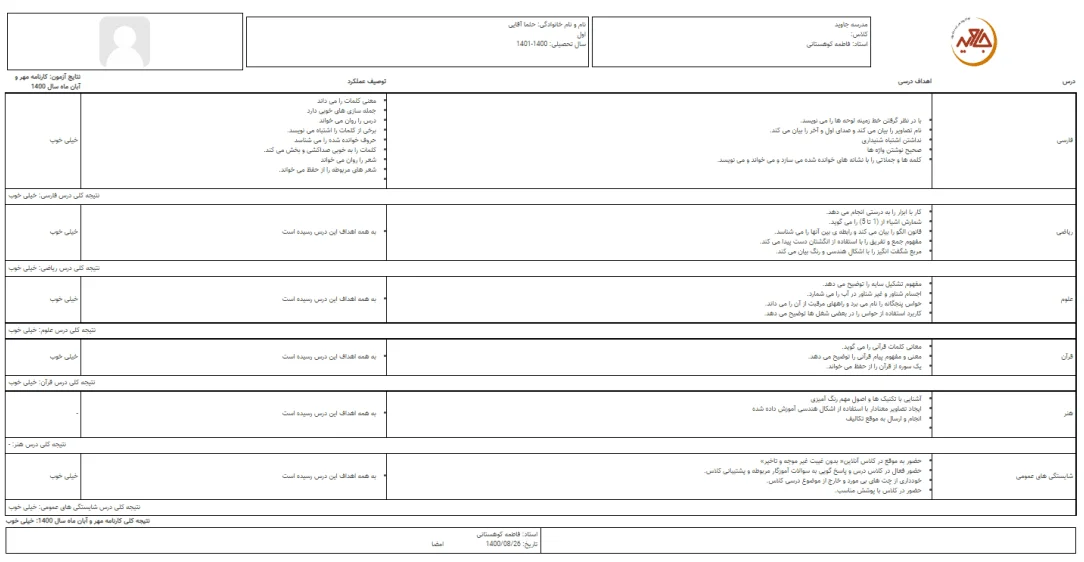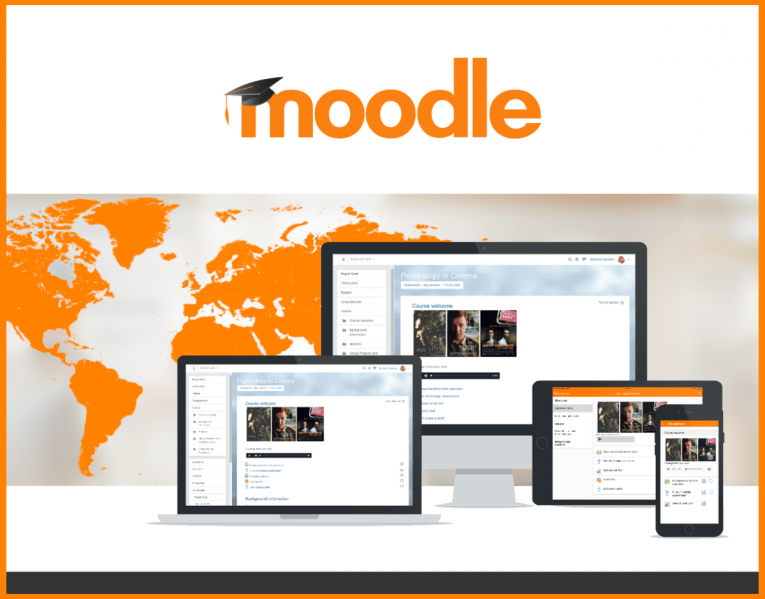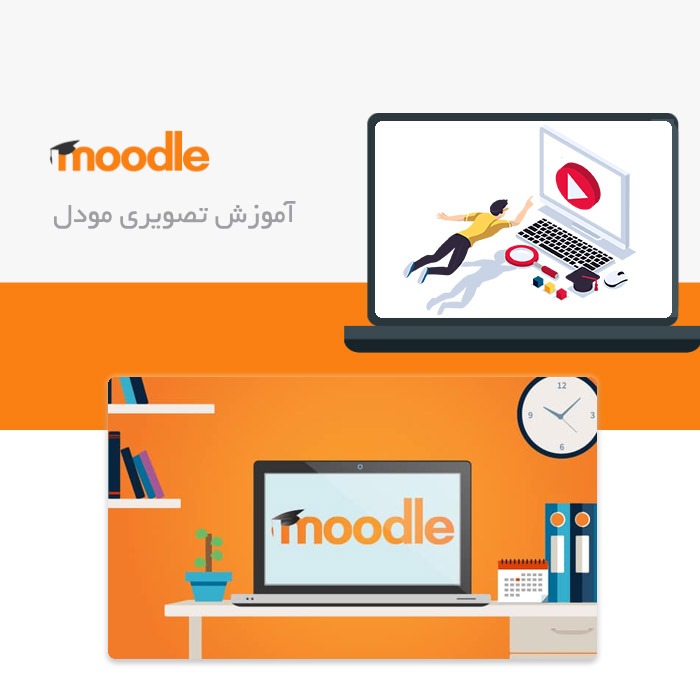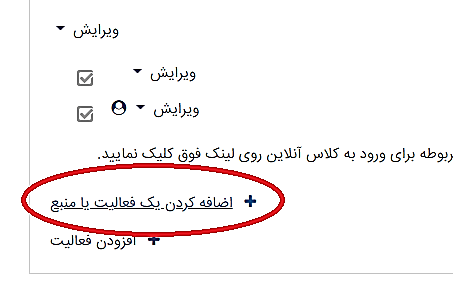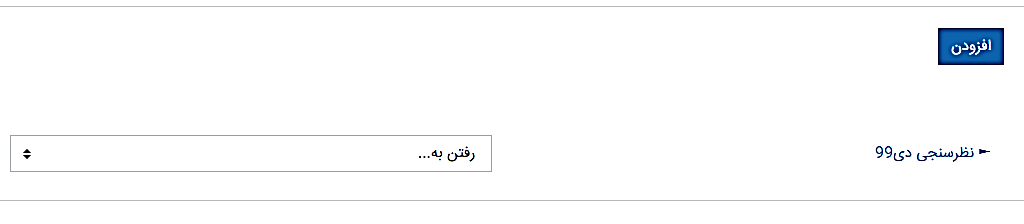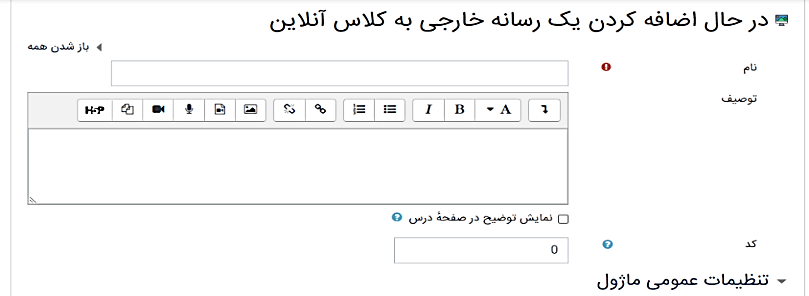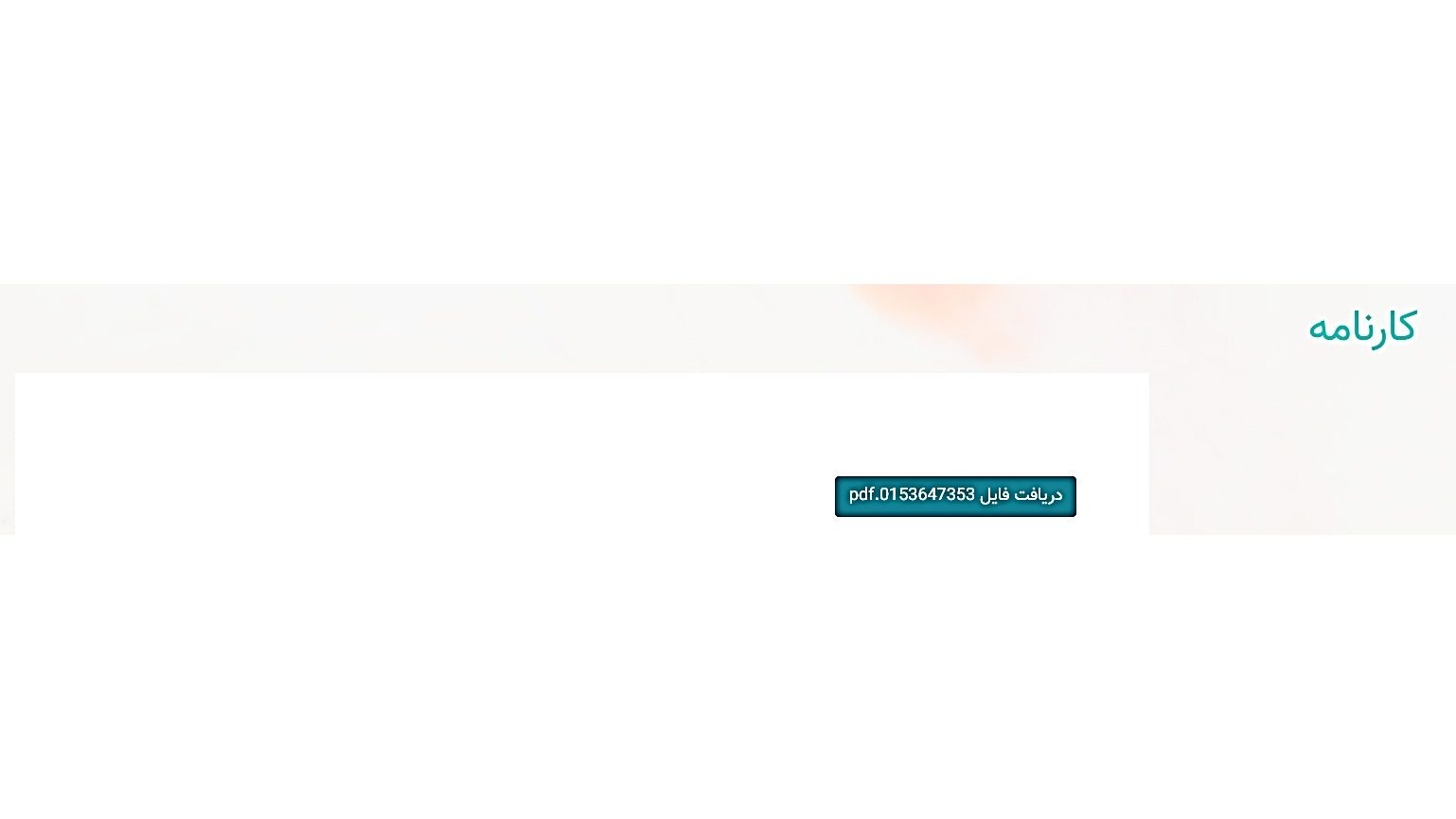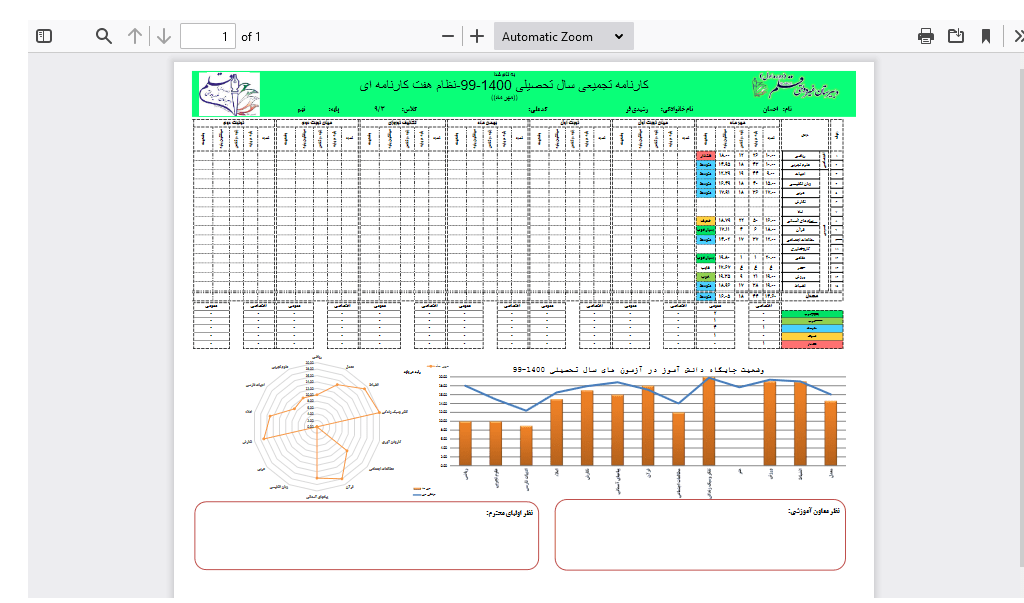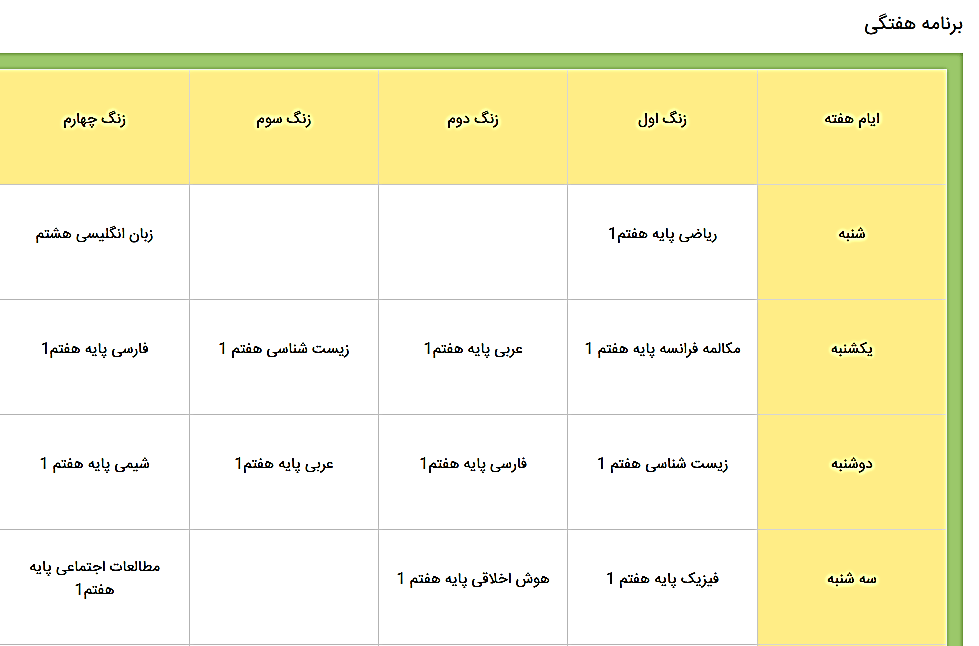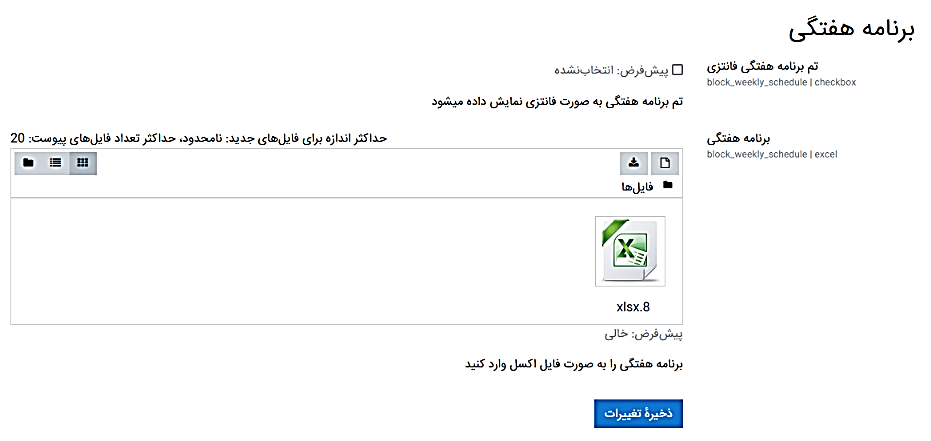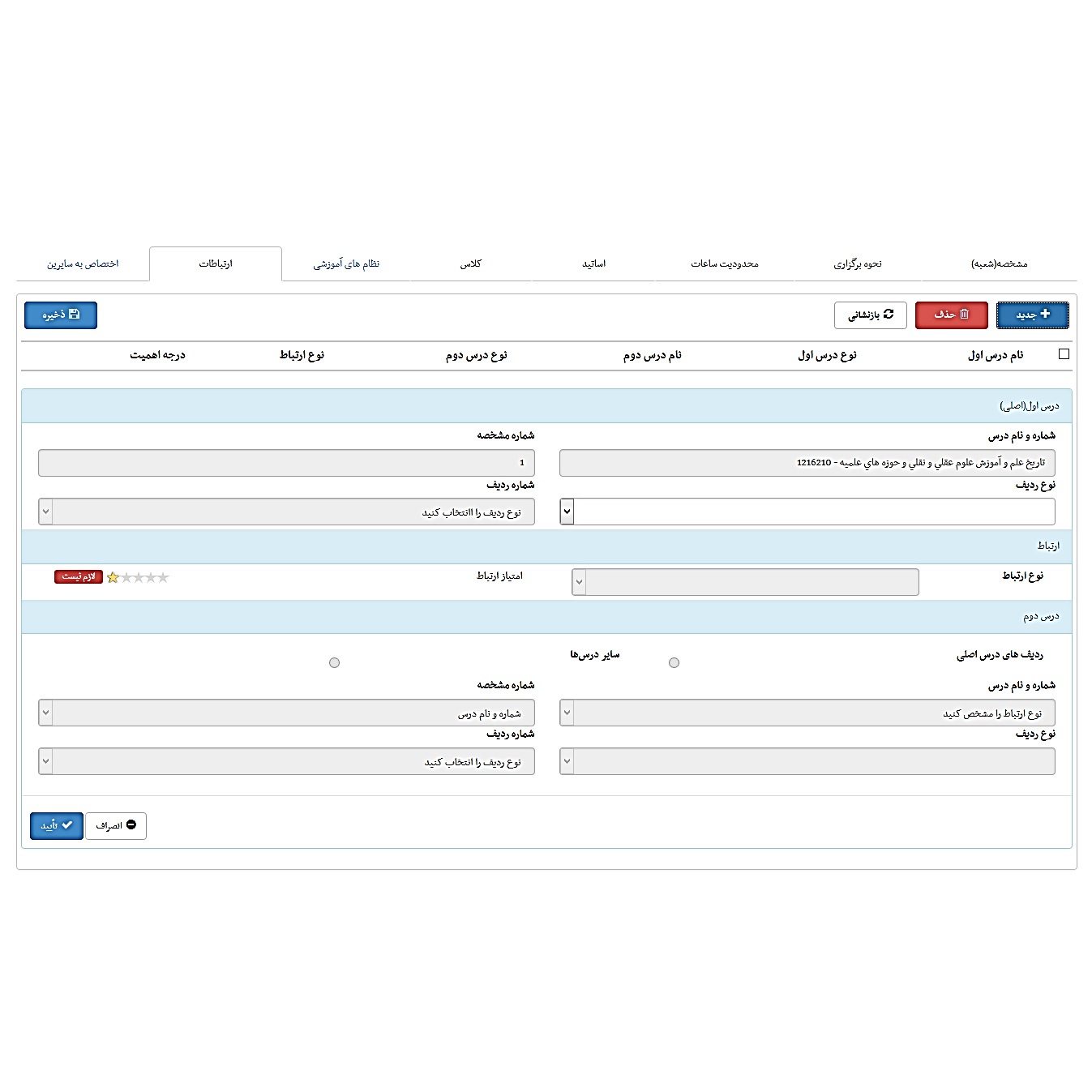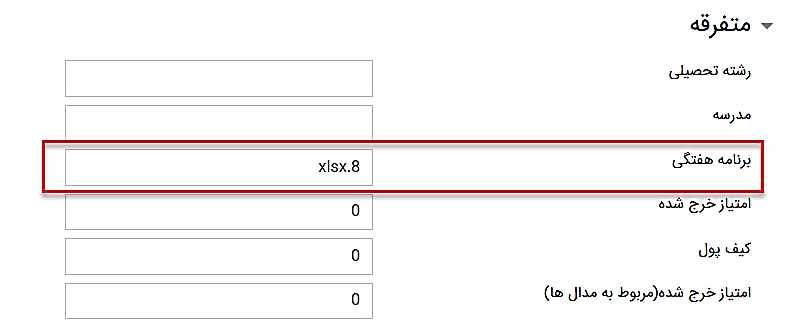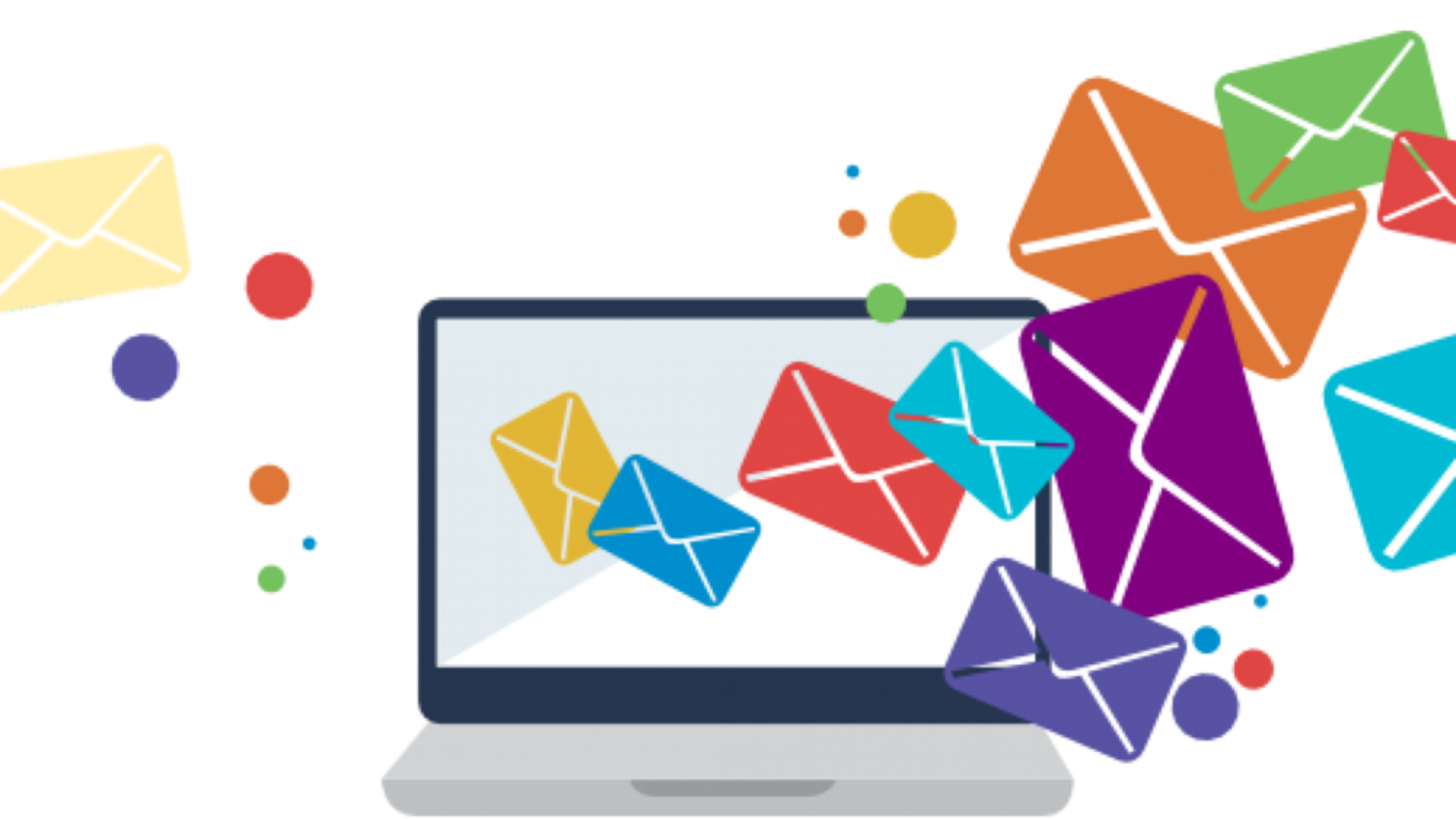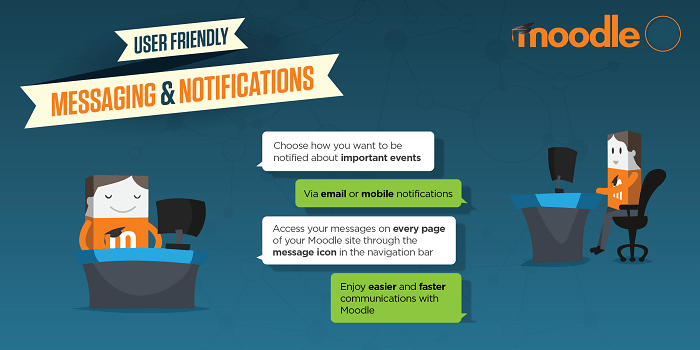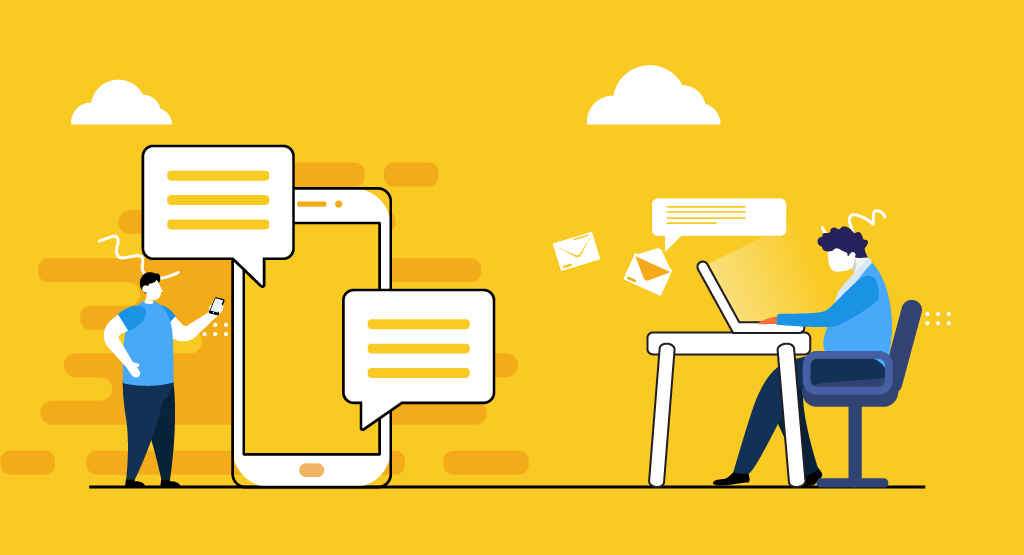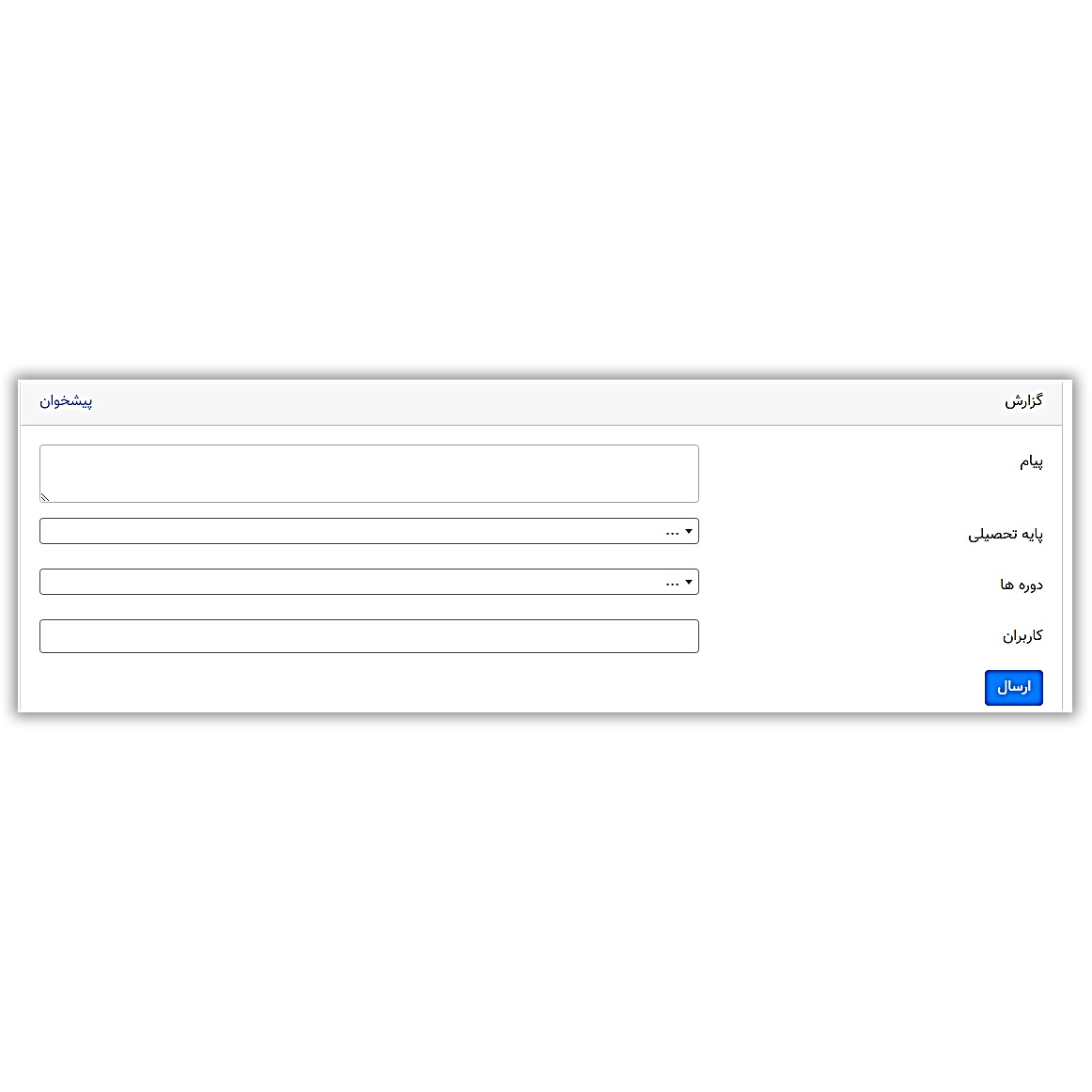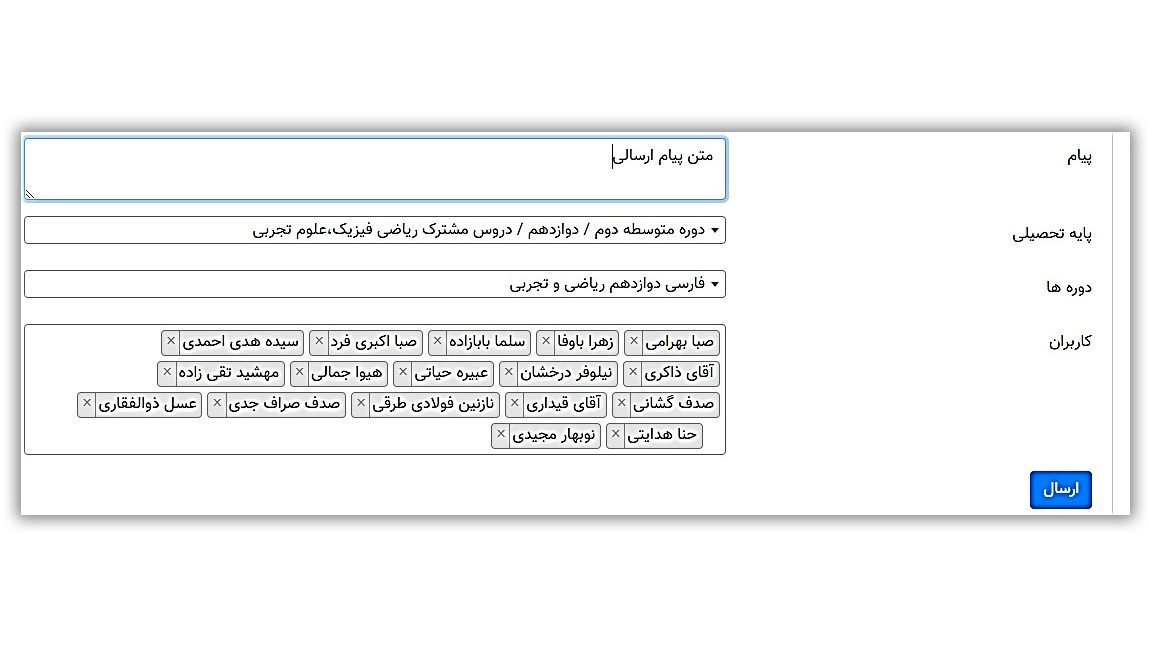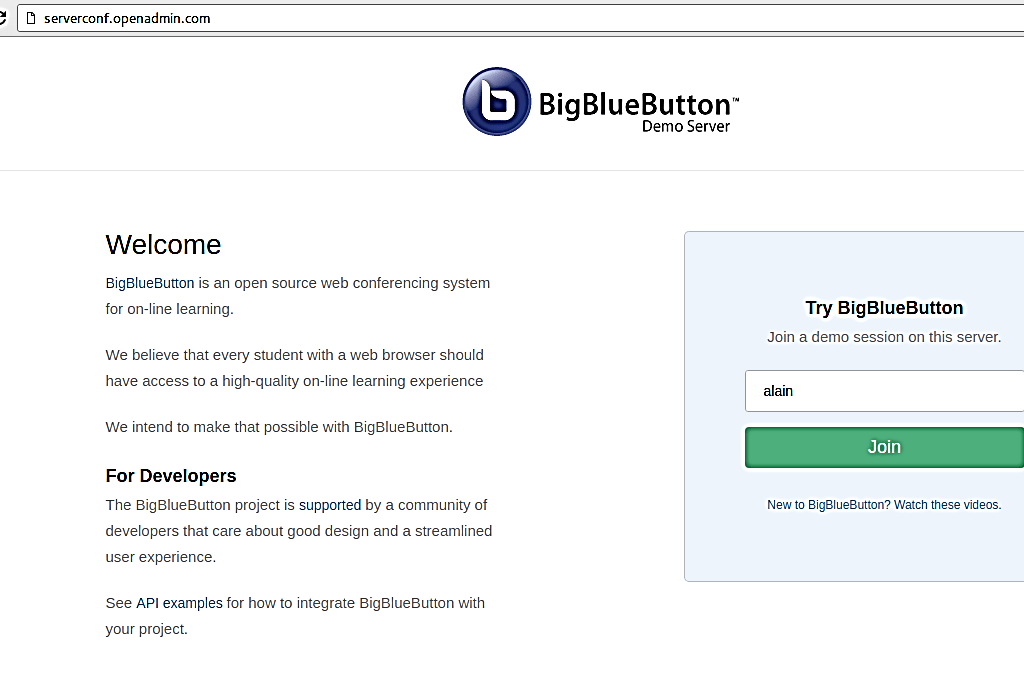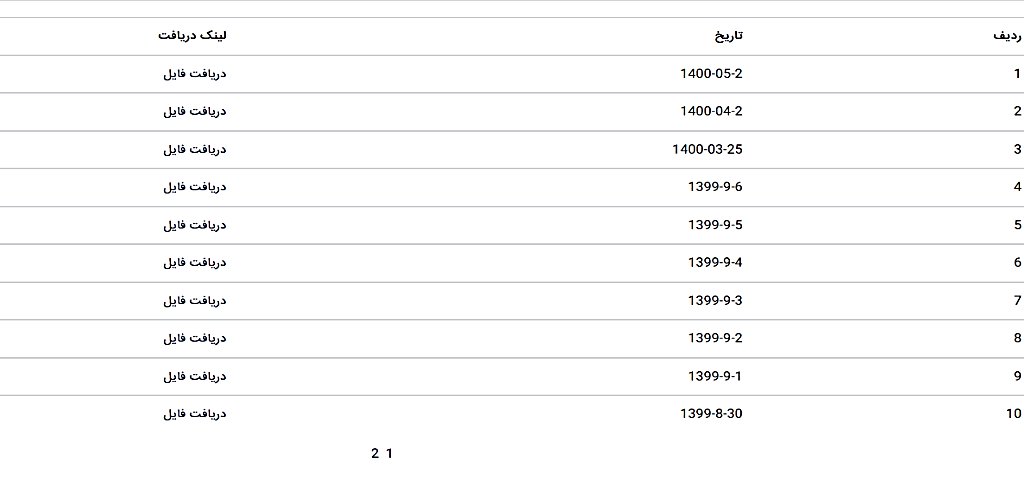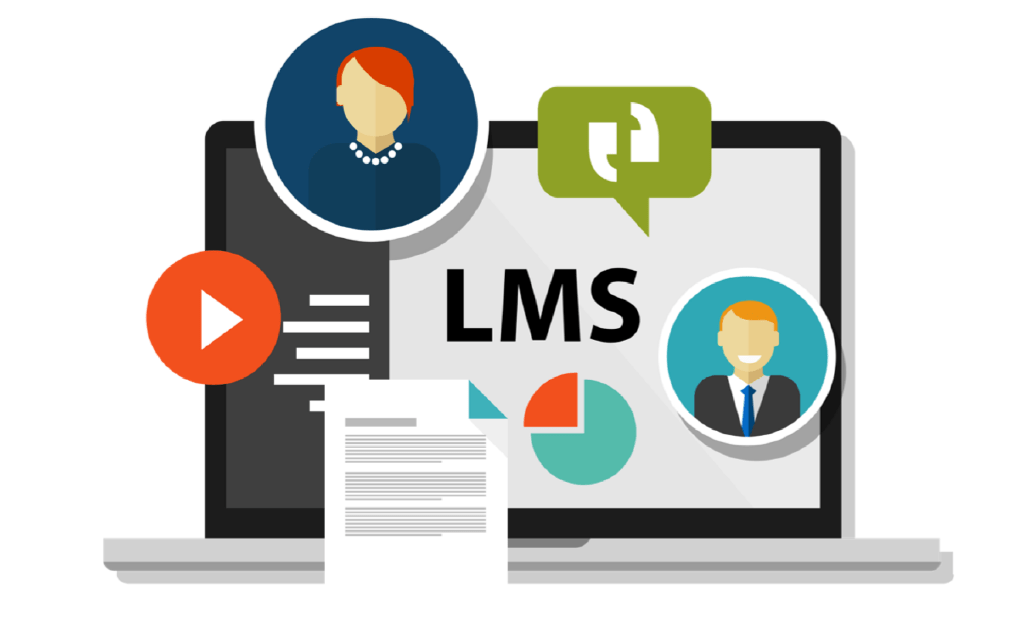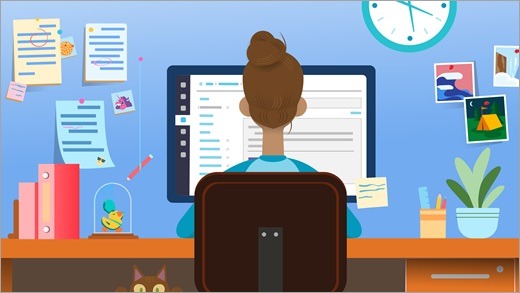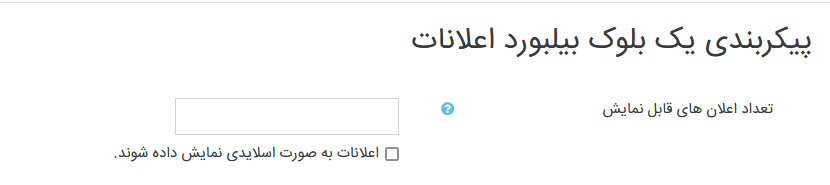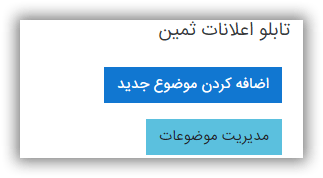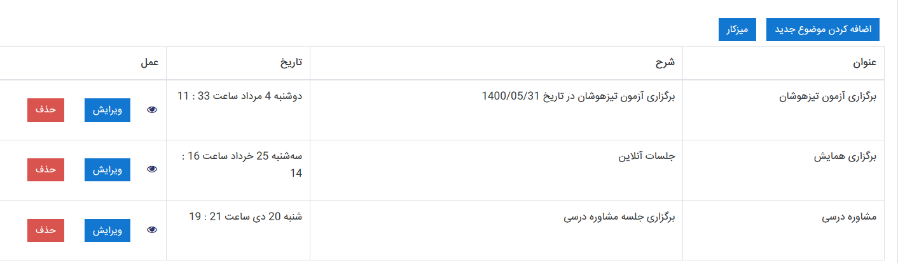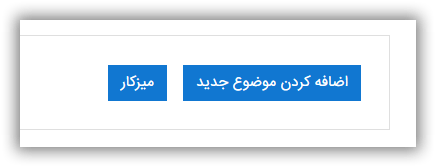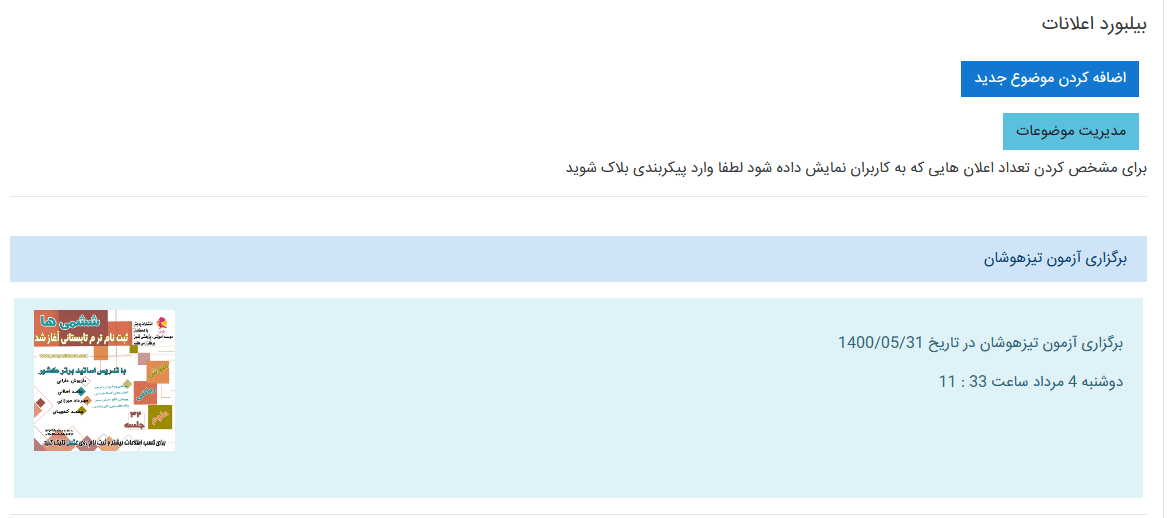افزونه کارنامه توصیفی ، یکی از واجب ترین ماژول های تکمیلی ال ام اس برای مقاطع ابتدایی است . با استفاده از این ماژول معلمان میتوانند نمرات توصیفی دانش آموزان را در قالب کارنامه به آنها ارائه دهند . در ادامه به توضیحات بیشتر و نحوه ی استفاده از آن خواهیم پرداخت .

سامانه ال ام اس و آموزش مجازی
آموزش از راه دور و برگزاری کلاس های آموزشی مجازی به دلیل دارا بودن مزایای فراوان مورد استقبال بسیاری از دانشجویان ، فراگیران و مدرسان قرار گرفتهاند. آموزش غیرحضوری مسبب حذف بسیاری از محدودیت ها برای دانشجویان ، دانشآموزان و مدرسان به ویژه محدودیتهای جغرافیایی و زمانی شده است .
آموزش از راه دور مستلزم استفاده از نرم افزار ها و سامانه های آموزش آنلاین است که معروف ترین و پرکاربردترین آنها ال ام اس می باشد . با وجود چنین سامانه ای ، مدیریت آموزش و برگزاری کلاس های مجازی آسان تر شده است ، اما گفتنی است که سیستم مدیریت یادگیری به خودی خود فاقد برخی امکانات پیشرفته است . سمایاد نیز در این راستا برای بسط دادن امکانات ال ام اس ، افزونه های تکمیلی و اختصاصی ال ام اس طراحی کرده و در اختیار کاربران این سامانه قرار میدهد .
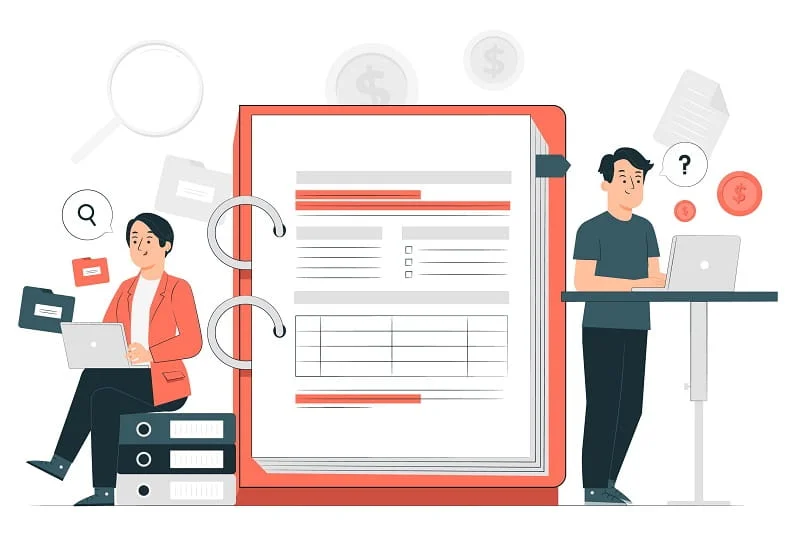
کاربرد افزونه کارنامه توصیفی
افزونه کارنامه توصیفی یکی از این افزونه های اختصاصی سمایاد می باشد که به عنوان کاربردی ترین و مهم ترین ماژول های ال ام اس میتوان از آن نام برد . قابل توجه کاربران ال ام اس ، سمایاد به تفکیک مقاطع تحصیلی افزونه کارنامه های مجزایی برای این سامانه طراحی کرده است .
کارنامه توصفی ( افزونه مداد رنگی ) که مخصوص مقاطع ابتدایی است و کارنامه کامل که مخصوص مقاطع متوسطه است
نام دیگر افزونه کارنامه توصیفی ابتدایی ، افزونه مداد رنگی است و در قالب یک فعالیت به پنل کاربری شما در ال ام اس اضافه می گردد .
با توجه به تغییرات نظام تحصیلی جدید ، برخی عملیات ها و فرآیند ها در مقاطع تحصیلی تغییر کرده است که نحوه ی نمره دهی یکی آنهاست . نمره دهی برای مقاطع ابتدایی با عبارات توصیفی انجام میشود . از این رو اساتید با توجه به کارنامههای توصیفی به تجزیه و تحلیل اطلاعات و ارزیابی تحصیلی دانش آموزان میپردازند و مشکلات یادگیری دانشآموزان را رفع میکنند .
برای خرید افزونه های تکمیلی LMS تماس بگیرید
نحوه ی کار با افزونه کارنامه توصیفی ابتدایی
در کارنامه توصیفی علاوه بر عملکرد درسی و تحصیلی دانشآموزان ، عملکرد اجتماعی و انضباطی دانشآموزان نیز مورد ارزیابی قرار میگیرد .
افزودن فعالیت مداد رنگی
نحوه کار به این صورت است که برای هر دبیر باید یک درس درست شود و همه دانش آموزان آن دبیر نه آن درس اضافه شوند. فرض کنید معلم می خواهد. یک کارنامه توصیفی تولید کند.
پس یک فعالیت به نام “مداد رنگی” به درس اضافه می کند و نام آن را “کارنامه ….” می گذارد . غیر از نام ، باید استاد درس و پایه تحصیلی را هم در تنظیمات افزونه وارد کند .
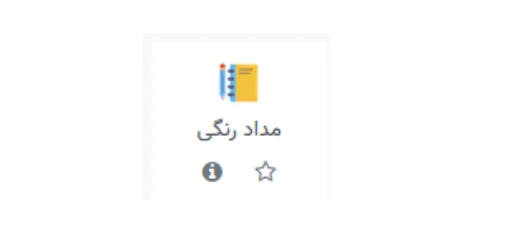
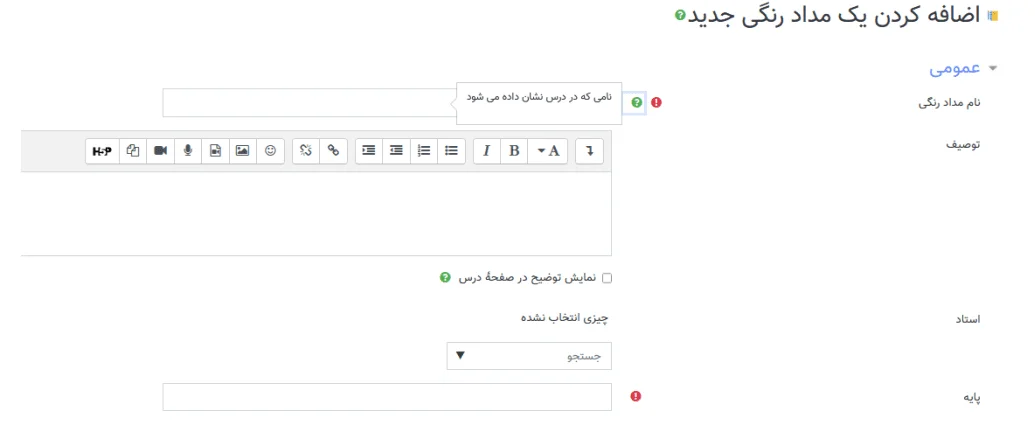
این ماژول به تفکیک هر دانشآموز مقطع ابتدایی در هر درس ، کارنامه توصیفی ایجاد میکند . کاربر میتواند به دلخواه ، با توجه به متغیرهای ارزیابی و توصیفات مورد نظر خود به ستونهای کارنامه اضافه و یا از آنها کم کند .
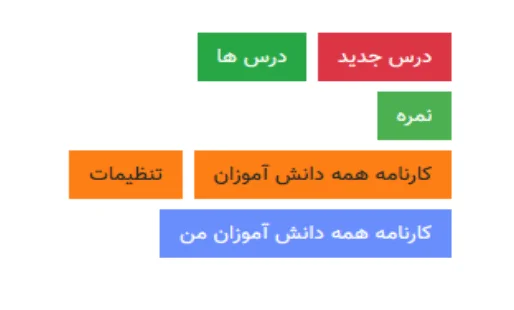
تنظیمات مداد رنگی
برای مشخص کردن مقیاس ها و عبارات توصیفی باید از بخش تنظیمات ، عبارات پیش فرض را تعیین کنید .
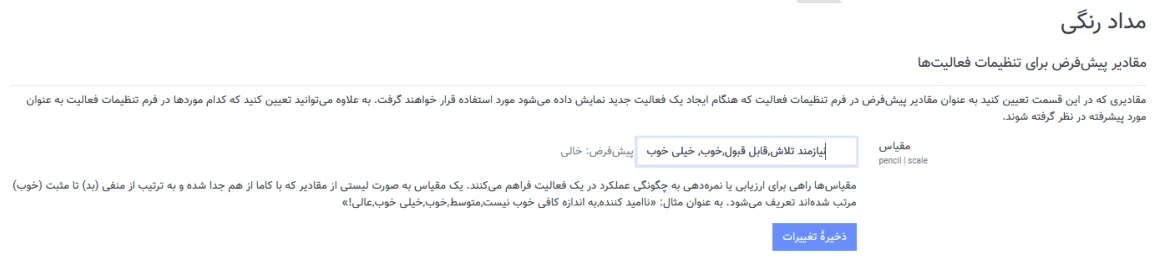
افزودن درس جدید
این درس با درس هایی که در ال ام اس است. فرق دارد و در اصل درس هایی است که در کارنامه نمایش داده می شود. برای ساخت یک درس، نام و اهداف درس مورد نیاز است. اهداف درس را با “enter”جدا کنید که در کارنامه به صورت لیست نمایش داده شود.
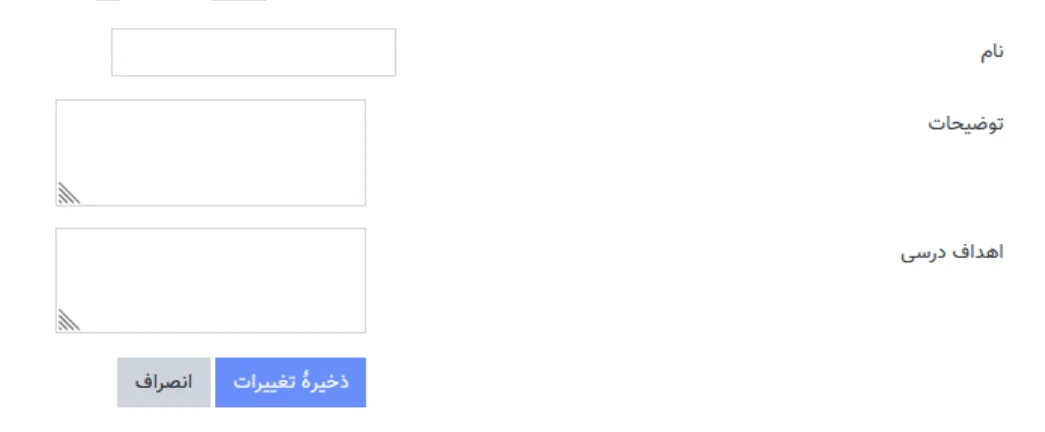
از زمانی نیاز شد که درسی را از لیست دروس ثبت شده خود حذف کنید ، از این بخش می توانید درسی که ساخته شده را ویرایش یا حذف کنید .
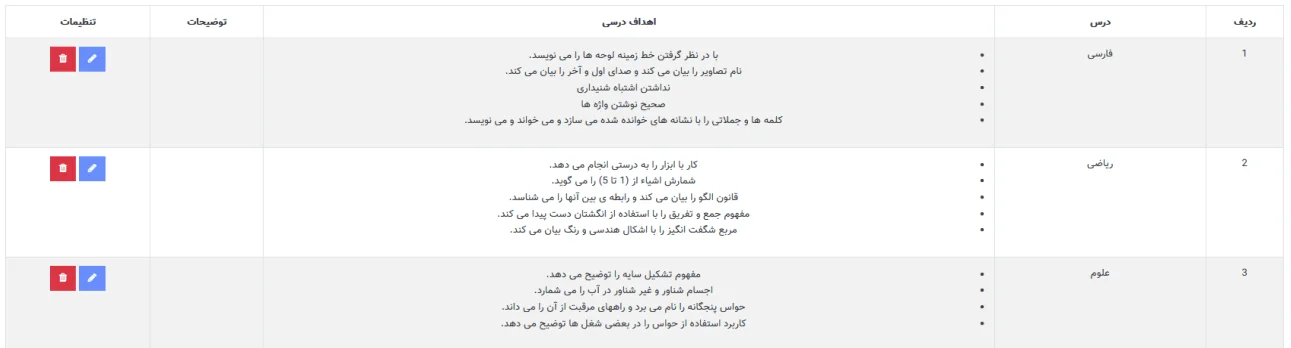
نمره دهی با عبارات توصیفی
حال که درس ساخته شد . نوبت نمره دادن می رسد. با کلیک روی دکمه “نمره” می تواند به هر درس برای هر دانش آموزی نمره دهید. همچنین می توانید عملکرد دانش آموز را هم یادداشت کنید . این عملکرد هم اگر با “enter” جدا شود ، به صورت لیست در کارنامه نشان داده می شود .
* برای آنکه عکس دانش آموز در کارنامه نهایی بیاید ، باید پروفایل دانش آموز دارای عکس باشد *
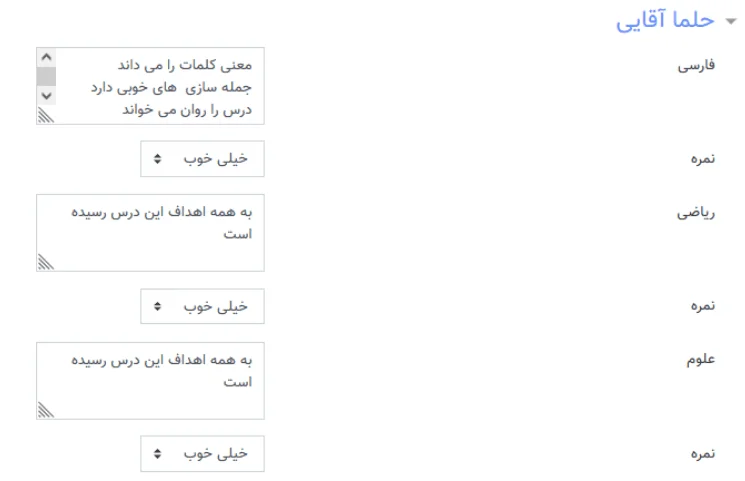
- نکته : مدیران میتوانند نمرات و کارنامه ی توصیفی دانش آموزان را مشاهده کنند .
- معلمان میتوانند کارنامه ی دانش آموزان خود را مشاهده کنند
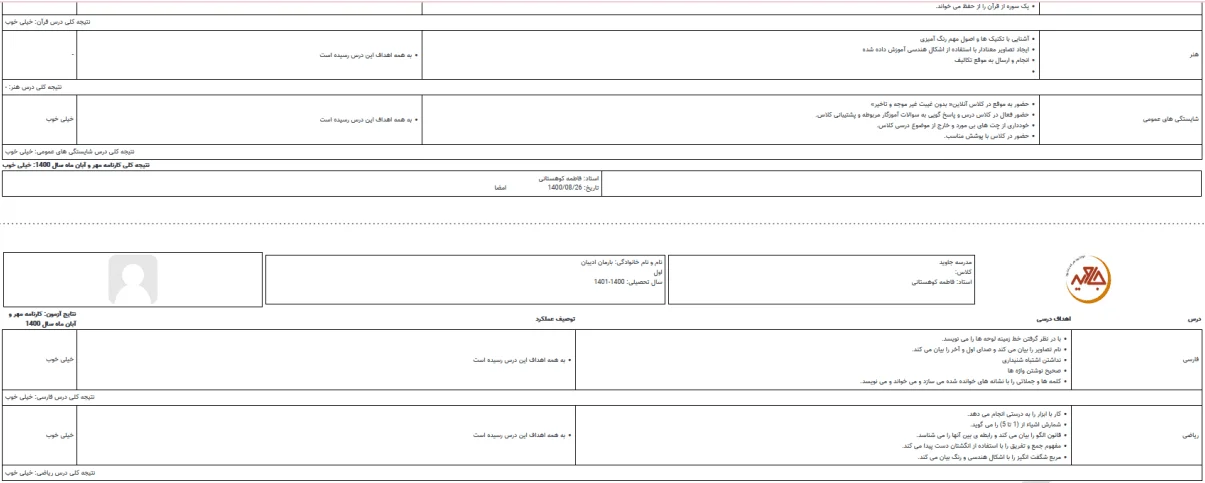
- دانشآموز نیز هر درس میتواند کارنامه توصیفی همان درس را مشاهده و برای دیدن کارنامه توصیفی خود در همه دروس نیز میتواند بر روی دکمه “نمایش ارزشیابی تمام دروس من” کلیک کنید و کارنامه توصیفی همه درسهای خود را یک جا مشاهده کنید.